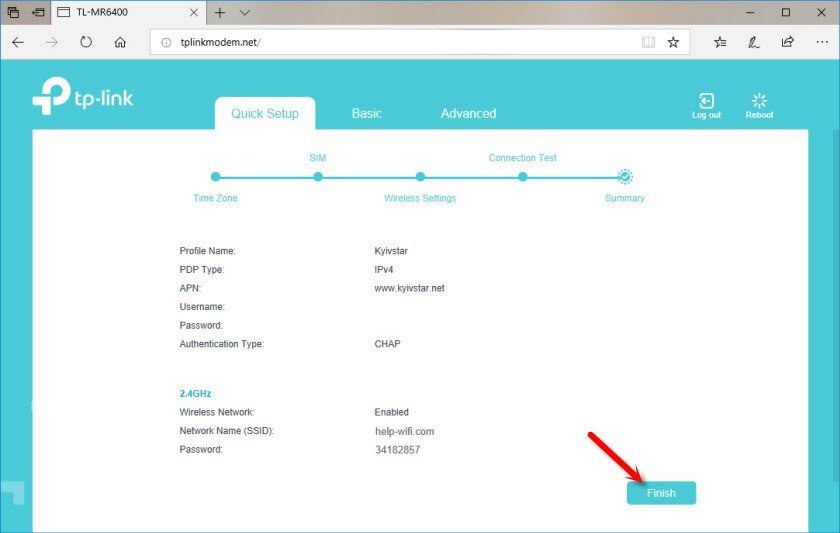- N300 Беспроводной 4G LTE маршрутизатор co слотом для SIM-карты
- Делитесь сетью 4G LTE
- Wi-Fi там, где он нужен
- Доступ в интернет до 32 устройств одновременно
- Простое управление
- Характеристики
- Настройка TP-Link TL-MR6400 на работу с SIM-картой или Ethernet-кабелем
- Вход в web-интерфейс TL-MR6400 и быстрая настройка
- Настройка подключения через WAN – Ethernet
N300 Беспроводной 4G LTE маршрутизатор co слотом для SIM-карты
Благодаря встроенному модему 4G LTE всё, что потребуется – это установить SIM-карту в слот и включить TL-MR6400. Использовать быстрый и стабильный Wi-Fi и сеть 4G LTE ещё не было настолько просто.
Делитесь сетью 4G LTE
Используйте возможности 4G LTE на полную и загружайте файлы со скоростью до 150 Мбит/с. TL-MR6400 обеспечит совместный доступ к сети 4G LTE для множества устройств по Wi-Fi, позволяя просматривать HD-видео, загружать файлы и вести видеоконференции без разрывов соединения. Устройство совместимо со стандартами FDD-LTE и TDD-LTE, которые поддерживают большинство операторов по всему миру.
Wi-Fi там, где он нужен
TL-MR6400 обеспечивает непревзойдённое удобство в работе. Устройство является подходящим Wi-Fi решением для различной рабочей среды: для дома, офиса, вдали от города или на производственной площадке. Просто включите его, чтобы обеспечить доступ в интернет там, где он необходим.
Доступ в интернет до 32
устройств одновременно
Роутер TL-MR6400 может обеспечивать подключение к сети 3G/4G до 32 устройств, например, для планшетов, ноутбуков и смартфонов. Порты LAN также могут подключать к интернету проводные устройства, например, рабочие станции.
Простое управление
Настройте TL-MR6400 за несколько минут благодаря интуитивному веб-интерфейсу и мощному приложению Tether. Вводите настройки с любого устройства на Android или iOS и управляйте домашней сетью откуда и когда угодно.
Характеристики
| ОСОБЕННОСТИ ОБОРУДОВАНИЯ | |
|---|---|
| Интерфейс | 3 порта LAN 10/100 Мбит/с, 1 порт LAN/WAN 10/100 Мбит/с, 1 слот для карты microSIM |
| Кнопка | Кнопка WPS/Reset, Кнопка Wi-Fi On/Off Кнопка Power On/Off |
| Внешний источник питания | 9В / 0,85А |
| Внешний источник питания (EU) | 9V/0.85A |
| Внешний источник питания (APAC) | 12V/1A |
| Размеры (Ш × Д × В) | 202 x 145 x 34 мм |
| Тип антенны | 2 встроенные антенны 3G/4G LTE (SMA) 2 фиксированные внешние Wi-Fi антенны |
| ФУНКЦИИ БЕСПРОВОДНОЙ СЕТИ | |
|---|---|
| Стандарты беспроводной сети | IEEE 802.11b/g/n 2,4 ГГц |
| Частота | 2,4 ГГц |
| Скорость сигнала | 300 Мбит/с на 2,4 ГГц |
| Чувствительность приема | 11g 54M: -74 дБм 11n HT20: -71 дБм 11n HT40: -67 дБм |
| Мощность передачи | TDD-LTE B38/B39/B40/ B41 * (2600/1900/2300/2500 MHz) 3G: DC-HSPA+/HSPA+/HSPA/UMTS B1/B5/B8 (2100/850/900MHz) * B41 support narrow band of 2555-2655MHz |
| ВОЗМОЖНОСТИ ПРОГРАММНОГО ОБЕСПЕЧЕНИЯ | |
|---|---|
| Режимы работы | Маршрутизатор с модемом 3G/4G, Wi-Fi маршрутизатор |
| Управление | Контроль доступа, локальное управление, удалённое управление |
| Тип WAN-соединения | Динамический IP-адрес Статический IP-адрес PPPoE/PPTP(Dual Access)/L2TP(Dual Access) |
| DHCP | Сервер, клиент, список клиентов DHCP, резервирование адресов |
| Перенаправление порта | Виртуальный сервер, Port Triggering, UPnP, DMZ |
| Динамические DNS | DynDns, NO-IP |
| Пропуск трафика VPN | PPTP VPN, IPSec VPN , OpenVPN |
| Клиент VPN | PPTP VPN, IPSec VPN , OpenVPN |
| Контроль доступа | Родительский контроль, функция локального управления |
| Файрволл | Защита от DoS-атак, межсетевой экран SPI, фильтрация по IP-адресу / доменному имени, привязка по IP- и MAC-адресу |
| Протоколы | Поддержка IPv4 и IPv6 |
| Гостевая сеть | 1 гостевая сеть на частоте 2,4 ГГц |
| ПРОЧЕЕ | |
|---|---|
| Сертификация | CE, RoHS |
| Комплект поставки | TL-MR6400 Кабель Ethernet RJ45 Адаптер питания Руководство по быстрой настройке |
| Системные требования | Microsoft Windows 98SE, NT, 2000, XP, Vista™ или Windows 7, 8, 8.1, MAC OS, NetWare, UNIX или Linux Браузеры Internet Explorer 11, Firefox 12.0, Chrome 20.0, Настройка TP-Link TL-MR6400 на работу с SIM-картой или Ethernet-кабелемВ компании TP-Link постарались и сделали так, что настраивать TP-Link TL-MR6400 практически не нужно. Он сам определяет SIM-карту и сразу подключается к интернету. Нам остается только настроить Wi-Fi сеть. Сменить заводское имя Wi-Fi сети, установить пароль на Wi-Fi и на сам роутер. Я решил показать весь процесс настройки TP-Link TL-MR6400 и выделить некоторые моменты. Например, если PIN код на SIM-карте не отключен, то его нужно ввести в настройках роутера и включить автоматический ввод. Так же панель управления у этого маршрутизатора на английском языке, что может вызвать дополнительные неудобства при настройке. Если вы хотите использовать TL-MR6400 как обычный маршрутизатор и подключить к нему интернет по Ethernet-кабелю, то достаточно в панели управления сменить режим работы на Wireless Router Mode, подключить кабель в LAN/WAN порт и задать параметры для своего интернет-провайдера. В конце статьи я напишу об этом более подробно. Для тех кто еще не купил этот Wi-Fi роутер – оставляю ссылку на мой обзор 3G/4G LTE Wi-Fi роутера TP-Link TL-MR6400 с поддержкой SIM-карт. Там вы так же сможете посмотреть тест скорости через 4G. Перед настройкой рекомендую сделать сброс настроек. Если роутер новый и вы его еще не настраивали, то сброс можно не делать. Чтобы сбросить настройки на TL-MR6400 нужно нажать кнопку WPS/Reset и подержать ее пока не начнет активно мигать индикатор питания. После чего нужно дождаться загрузки роутера (примерно минута) и можно переходить к настройке. Но сначала в слот «SIM Card» нужно вставить нашу SIM-карту формата micro-SIM. Скорее всего роутер сразу подключиться к сети мобильного оператора и начнет раздавать интернет. Это можно определить по индикатору «Интернет» и уровню сети. Но если SIM-карта новая (не отключен PIN-код) , то нужно выполнить некоторые настройки. Я не уверен, но мне кажется, что новую SIM-карту нужно еще и активировать в телефоне, совершив звонок на любой номер. Возможно я ошибаюсь. Если у вас не получиться подружить роутер с SIM-картой, то попробуйте это сделать. Или посмотрите документацию от SIM-карты, там обычно написано, как начать ею пользоваться. Вход в web-интерфейс TL-MR6400 и быстрая настройкаПодключитесь к роутеру по Wi-Fi сети (заводское имя (SSID) и пароль (Wireless Password/PIN) указаны на наклейке снизу устройства) , или по сетевому кабелю. Дальше запускаем браузер и переходим по адресу http://tplinkmodem.net. Подробнее читайте здесь: tplinkmodem.net – вход в настройки модема TP-Link. Так же можно использовать IP-адрес – 192.168.1.1. Если не удается зайти в web-интерфейс роутера, то смотрите эту статью. Первым делом нужно установить пароль на роутер (этот пароль нужен для защиты настроек роутера) . Придумайте пароль и укажите его два раза. Обязательно запишите пароль, чтобы не забыть его. Его нужно будет вводить каждый раз, когда будете заходить в настройки TL-MR6400. Если SIM-карта заблокирована, то появится соответствующее сообщение с предложением перейти в настройки и ввести PIN-код. Вводим PIN-код (обычно он указан в документации к самой карте) и ставим переключатель возле «Auto-unlock PIN» чтобы роутер в дальнейшем сам смог вводить этот PIN-код. Нажимаем «Save» и возвращаемся к быстрым настройкам нажав на «Quick Setup». SIM-карта разблокирована и мы можем продолжать настройку. Выбираем свой регион. Настройка SIM-карты. У меня автоматически были прописаны параметры моего оператора Киевстар. Думаю, в вашем случае так же настраивать ничего не понадобится. Если же роутер не сможет определить настройки вашего оператора, то пропишите вручную имя точки доступа (APN) . Следующий шаг – настройка Wi-Fi. Здесь просто меняем имя Wi-Fi сети и пароль. Не рекомендую оставлять заводской пароль на Wi-Fi (как это сделал я) . Ставим переключатель возле необходимого пункта и нажимаем «Next». Тест подключения. Нажимаем еще раз «Next». Если появится сообщение, что «Интернет не подключен. Интернет недоступен из-за отсутствия сигнала 3G или 4G», то возможно в том месте где вы сейчас находитесь действительно нет покрытия 3G/4G. Возможно, нужно использовать SIM-карту другого оператора. Или проверить эту SIM-карту в телефоне. Так же возможно есть какие-то ограничения со стороны оператора. Или вы неправильно задали настройки для своего оператора. В следующем окне нажимаем на кнопку «Finish». Если главная страница web-интерфейса не откроется автоматически, то просто заново перейдите по адресу tplinkmodem.net. Там будет указана вся необходимая информация. В том числе по подключению к мобильной сети оператора. Режим сети 3G/4G, уровень сигнала и т. д. В web-интерфейсе можно настроить необходимые дополнительные функции. Так же через настройки роутера можно просматривать и отправлять SMS (в отдельном разделе SMS) , или отправлять простые USSD команды (в разделе Network – USSD) . Например, для проверки баланса. Настройка подключения через WAN – EthernetЕсли у вас интернет по кабелю, то в настройках, в разделе «Operation Mode» переводим роутер в режим «Wireless Router Mode». После сохранения настроек роутер будет перезагружен. Кабель от провайдера нужно подключить в порт LAN/WAN. Снова заходим в настройки и в разделе «Network» – «Internet» создаем новый профиль в котором выбираем тип подключения и задаем необходимые параметры для подключения к своему интернет-провайдеру. Все параметры вы можете уточнить у поддержки провайдера. Обратите внимание, что провайдер может делать привязку по MAC-адресу. После настройки сохраняем профиль. Роутер должен подключиться к интернету. Статус созданного подключения должен быть «Connected». Обратите внимание на пункт «3G/4G Backup». Его можно выключить или включить. Я так понимаю, что эта настройка позволяет использовать соединение через SIM-карту как резервное. Когда пропадает интернет по кабелю, роутер устанавливает подключение через сеть 3G/4G. К сожалению у меня нет возможности проверить, как работает резервное подключение. Если вы уже все проверили – напишите в комментариях. Там же можете оставлять свои вопросы и дополнения к статье. 70 59193 Сергей TP-Link Adblockdetector |